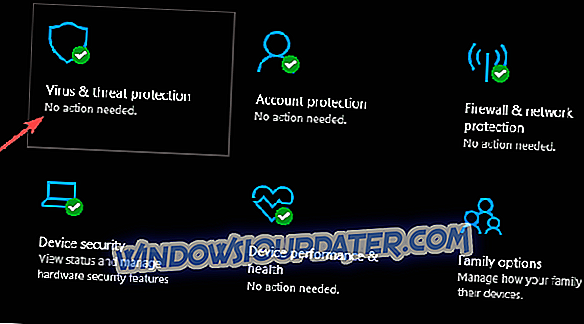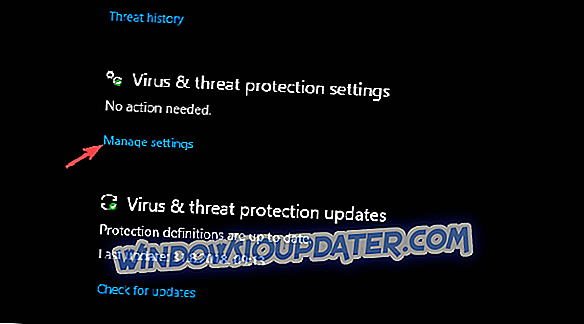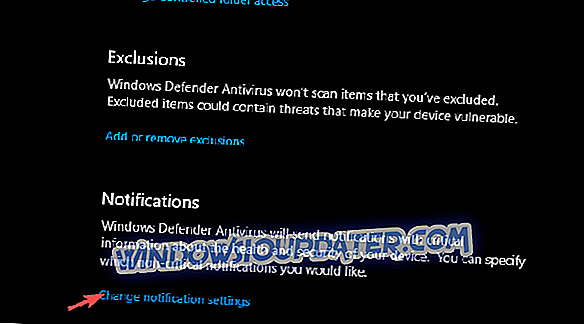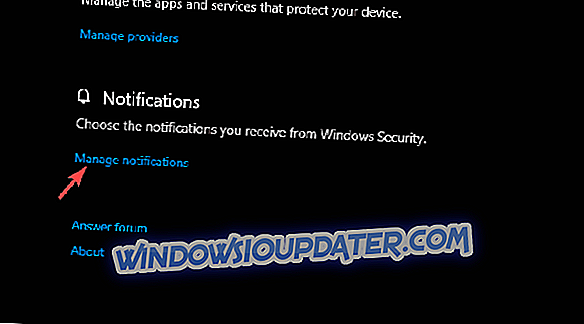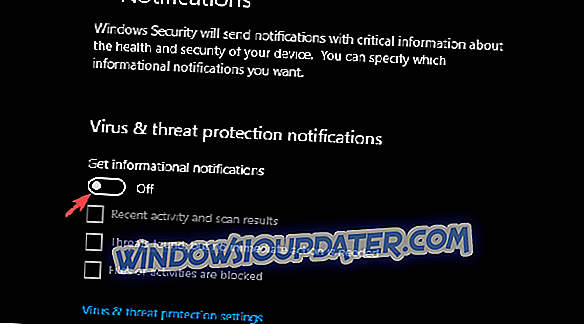उन उपयोगकर्ताओं की संख्या जिन्होंने विंडोज डिफेंडर के लिए अपने विश्वास की प्रतिज्ञा की है, वे बहुत बड़े हैं। मुझे, व्यक्तिगत रूप से, विंडोज डिफेंडर का उपयोग करें और लगभग 2 वर्षों के लिए, यह धीरे-धीरे बेहतर और बेहतर हो गया। एक नियमित उपयोगकर्ता के लिए, विंडोज़ डिफेंडर को अनुसूचित पृष्ठभूमि स्कैन और वास्तविक समय सुरक्षा के साथ पर्याप्त सुरक्षा होना चाहिए। लेकिन सूचनाएं हैं, सच कहा जाए, तो काफी पेचीदा है। खासकर अगर हमारे मन में है कि हर रोज स्कैन के बाद विंडोज डिफेंडर सारांश उतना महत्वपूर्ण नहीं है।
हमने इस टुकड़े को विंडोज डिफेंडर सारांश सूचनाओं और उन्हें अक्षम करने के तरीके के बारे में लिखा है। यदि आप नीचे दी गई अपूर्ण सूचनाओं से छुटकारा पाना चाहते हैं, तो इसे अवश्य देखें।
विंडोज डिफेंडर सारांश आपको परेशान करता है? इसे अक्षम करें
विंडोज डिफेंडर सारांश
विंडोज 10 का मूल सुरक्षा उपकरण विंडोज डिफेंडर है। हम सब जानते हैं कि। और इसकी एकमात्र उपस्थिति सभी अंत उपयोगकर्ताओं के लिए एक अच्छी बात है। इसके साथ, विश्लेषण के आधार पर, आपको मानक सुरक्षा के लिए फूला हुआ मुक्त तृतीय-पक्ष एंटीवायरस की आवश्यकता नहीं होगी। यद्यपि हम उन्नत उपयोगकर्ताओं के लिए विंडोज डिफेंडर पर कुछ भुगतान किए गए समाधानों का सुझाव देते हैं, विंडोज डिफेंडर सभी बुनियादी जरूरतों को पूरा करता है।
अब, इसके बारे में सबसे अच्छी बात यह है कि यह विंडोज पारिस्थितिकी तंत्र का हिस्सा है, विंडोज सुरक्षा का हिस्सा है। और इसलिए सभी प्रकार की संभावित देनदारियों पर इसका बेहतर कवरेज है। हालाँकि, ऐसा लगता है कि Microsoft सूचनाओं के साथ एक अधिक अति उत्साही था। विंडोज डिफेंडर सारांश और पृष्ठभूमि में किए गए सभी संबद्ध कार्य विधिवत नोट किए गए हैं और वे हर समय पॉप-अप करते हैं।
विंडोज डिफेंडर सारांश आपको दिखाता है कि टूल ने पृष्ठभूमि में किए गए सभी अनुसूचित फास्ट स्कैन के परिणाम दिखाए हैं। और जो बेहतर होगा वह सिर्फ मिल रही खतरों की संख्या को दर्शाना है। यदि आप किसी महत्वपूर्ण चीज पर काम कर रहे हैं, तो आखिरी चीज जिसे आप देखना चाहते हैं, वह है बिना किसी महत्व के पॉप-अप। और इसीलिए आप शायद इन सूचनाओं को निष्क्रिय करना चाहते हैं। लेकिन इसे कैसे करें?
विंडोज डिफेंडर सारांश को कैसे अक्षम करें
बल्कि सरल है। आप सूचनाओं पर भी अंकुश लगा सकते हैं और चुन सकते हैं कि आप किस प्रकार की सूचना को महत्वपूर्ण मानते हैं और समय की एक सादा बर्बादी क्या है हो सकता है, अधिक पदार्थ के साथ कुछ की अनुमति दें और सारांश को खोदें।
विंडोज डिफेंडर सारांश को निष्क्रिय करने के लिए इन चरणों का पालन करें:
- अधिसूचना क्षेत्र से विंडोज सुरक्षा केंद्र खोलें।
- वायरस और खतरे की सुरक्षा चुनें।
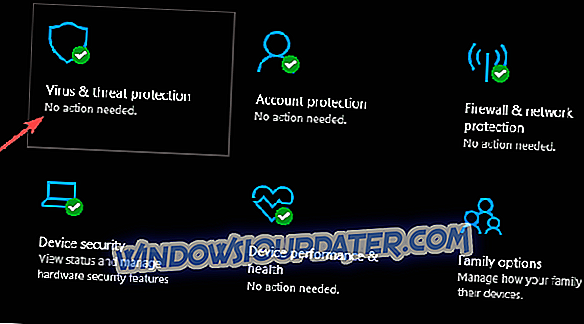
- " वायरस और खतरे की सुरक्षा सेटिंग्स " के तहत, सेटिंग्स प्रबंधित करें पर क्लिक करें ।
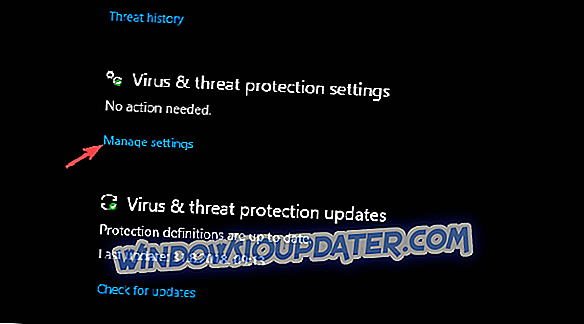
- नीचे स्क्रॉल करें और, सूचना अनुभाग के तहत, अधिसूचना सेटिंग्स बदलें पर क्लिक करें।
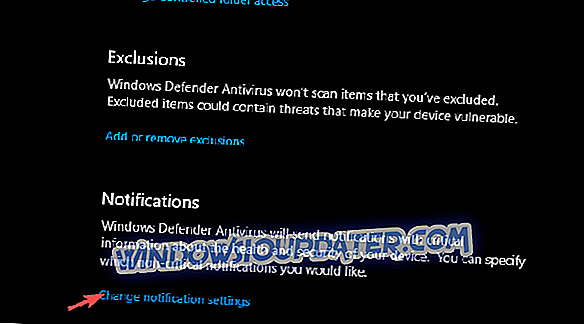
- सूचना के अंतर्गत, सूचनाएं प्रबंधित करें पर क्लिक करें ।
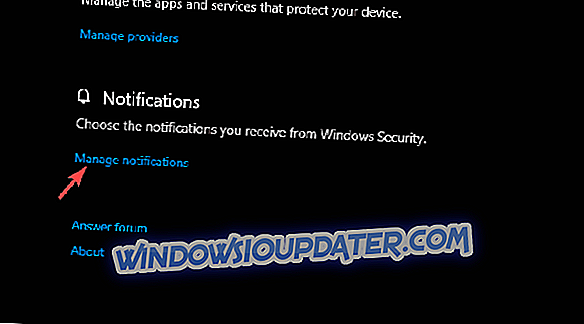
- " वायरस और खतरे की सुरक्षा सूचना " अनुभाग को बंद करें, " अनौपचारिक सूचनाएं प्राप्त करें " विकल्प को चालू करें ।
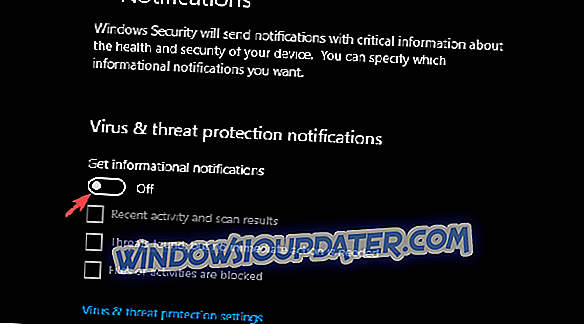
- या आप बॉक्स को अनचेक करके केवल " हाल की गतिविधि और स्कैन परिणाम " को अक्षम कर सकते हैं।
बस। उसके बाद, आप किसी भी विंडोज डिफेंडर सारांश को नहीं देखेंगे। आप निश्चित रूप से, सुरक्षा केंद्र> वायरस और खतरे की सुरक्षा पर नेविगेट कर सकते हैं और आपको आवश्यक सभी विवरण देख सकते हैं।
उस नोट पर, हम इसे लपेट सकते हैं। अन्य मुफ्त एंटीवायरस समाधानों की तुलना में आप विंडोज डिफेंडर को कैसे रैंक करते हैं? नीचे टिप्पणी अनुभाग में हमें बताओ।